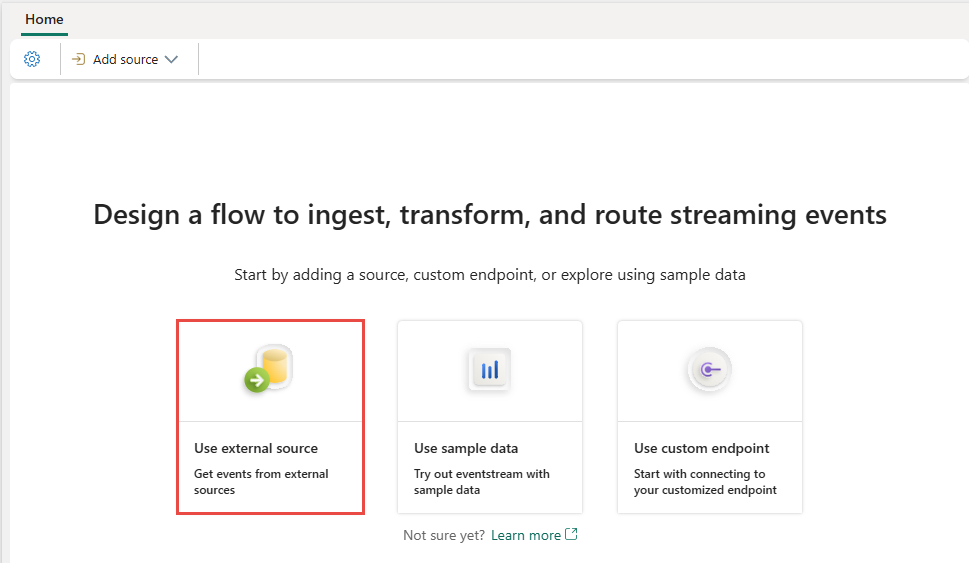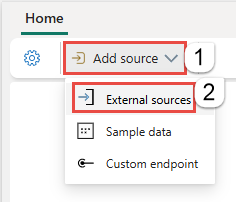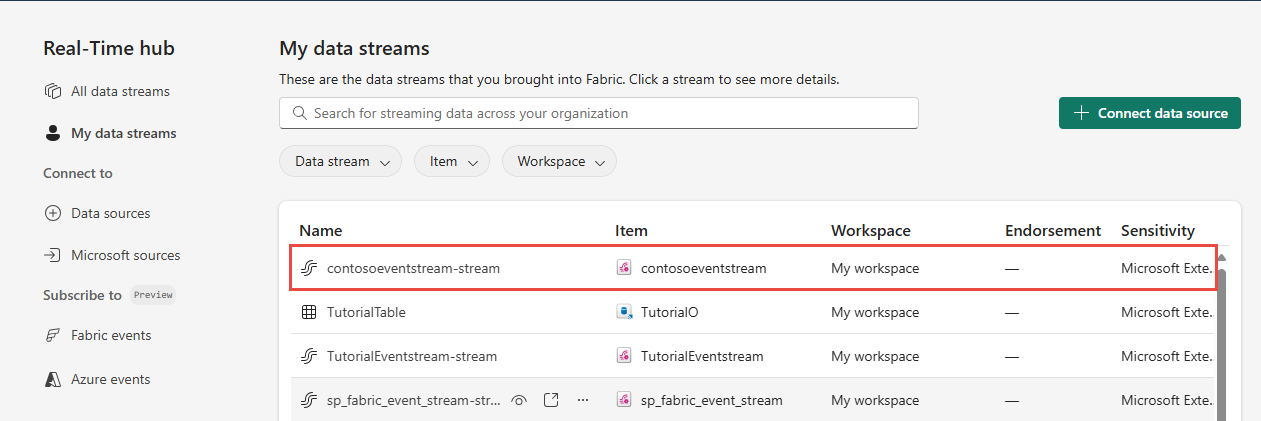Adicionar origem de evento do Armazenamento de Blobs do Azure a um fluxo de eventos (visualização)
Este artigo mostra como adicionar uma fonte de eventos do Armazenamento de Blobs do Azure a um fluxo de eventos. Um evento é a menor quantidade de informação que descreve completamente algo que aconteceu em um sistema. Os eventos do Armazenamento de Blobs do Azure são acionados quando um cliente cria, substitui ou exclui um blob. Os fluxos de eventos do Microsoft Fabric permitem vincular eventos do Armazenamento de Blob a eventos do Fabric no hub em tempo real.
Quando você adiciona eventos do Armazenamento de Blobs do Azure como uma fonte de fluxo de eventos, ele cria automaticamente eventos do sistema à sua conta de Armazenamento de Blobs e os vincula a eventos de malha no hub em tempo real. Em seguida, você pode converter esses eventos em fluxos de dados contínuos e transformá-los antes de roteá-los para vários destinos no Fabric.
Os fluxos de eventos de malha suportam os seguintes tipos de eventos de Armazenamento de Blob:
| Nome do evento | Description |
|---|---|
| Microsoft.Storage.BlobCreated | Acionado quando um blob é criado ou substituído. |
| Microsoft.Storage.BlobDeleted | Acionado quando um blob é excluído. |
| Microsoft.Storage.BlobRenomeado | Acionado quando um blob é renomeado. |
| Microsoft.Storage.BlobTierChanged | Acionado quando a camada de acesso de blob é alterada. |
| Microsoft.Storage.DirectoryCreated | Acionado quando um diretório é criado. |
| Microsoft.Storage.DirectoryRenomeado | Acionado quando um diretório é renomeado. |
| Microsoft.Storage.AsyncOperationInitiated | Acionado quando uma operação que envolve mover ou copiar dados do arquivo para camadas quentes ou frias é iniciada. |
| Microsoft.Storage.DirectoryDeleted | Acionado quando um diretório é excluído. |
| Microsoft.Storage.BlobInventoryPolicyCompleted | Acionado quando a execução do inventário é concluída para uma regra que define uma política de inventário. |
| Microsoft.Storage.LifecyclePolicyConcluído | Acionado quando as ações definidas por uma política de gerenciamento do ciclo de vida são concluídas. |
Para obter mais informações sobre tipos de eventos disponíveis, consulte Armazenamento de Blob do Azure como fonte de Grade de Eventos.
Nota
Esta origem não é suportada nas seguintes regiões da capacidade do seu espaço de trabalho: Alemanha Centro-Oeste, Centro-Sul dos EUA, Oeste dos EUA2, Oeste dos EUA3, Índia Ocidental.
Eventos não transmitidos vs. eventos transmitidos
Os eventos do Armazenamento de Blobs do Azure são eventos discretos com pontos de início e fim claros. Os hubs Fabric Real-Time podem capturar esses eventos em dois formatos:
Eventos não transmitidos. Esses eventos são representados em seu formato bruto como eventos discretos. Se os eventos do Armazenamento de Blobs do Azure não forem transmitidos em um fluxo de eventos, eles não serão conectados diretamente ao fluxo de eventos e o fluxo padrão não será criado.
Esse status indica que os eventos estão vinculados a eventos do Fabric no hub em tempo real e aguardando ações adicionais. As ações incluem a criação de alertas com o Ativador de malha que executam itens de trabalho de malha, como Pipeline ou Bloco de Anotações, na guia Eventos de malha no hub em tempo real.
Eventos transmitidos. Esses eventos são convertidos em eventos contínuos, permitindo a transformação em tempo real e o roteamento para vários destinos no Fabric para análise posterior. Em um fluxo de eventos, selecionar o botão Transmitir eventos em uma fonte de Armazenamento de Blobs do Azure não transmitida converte os eventos em eventos contínuos. O fluxo de eventos recebe um fluxo padrão, permitindo que você adicione operações e o roteie para outros destinos na Malha.
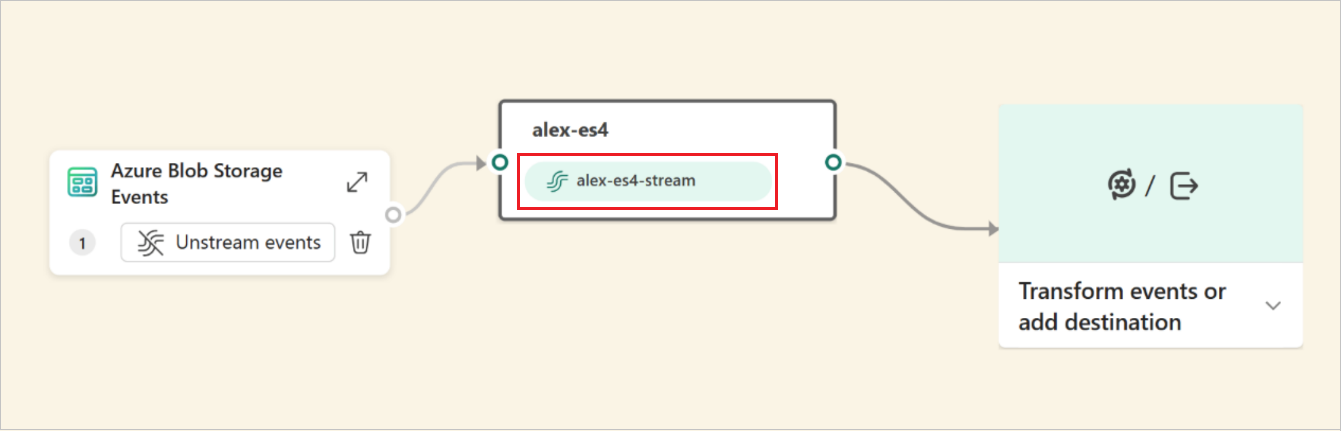
Pré-requisitos
- Acesso a um espaço de trabalho no modo de licença de capacidade de malha (ou) no modo de licença de avaliação com permissões de Colaborador ou superiores.
- Acesso a uma conta do Azure Blob Storage StorageV2 (general purpose v2), BlockBlobStorage ou BlobStorage. O tipo de armazenamento Storage (general purpose v1) não oferece suporte à integração com fluxos de eventos do Fabric.
- Se você não tiver um eventstream, crie um eventstream.
Adicionar eventos do Armazenamento de Blobs do Azure como origem
Se você ainda não adicionou nenhuma fonte ao seu fluxo de eventos, selecione Usar bloco de origem externa.
Se estiver a adicionar a origem a um fluxo de eventos já publicado, mude para o modo de edição , selecione Adicionar origem no friso e, em seguida, selecione Fontes externas.
Na página Selecionar uma fonte de dados, procure e selecione Conectar no bloco de eventos do Armazenamento de Blobs do Azure.
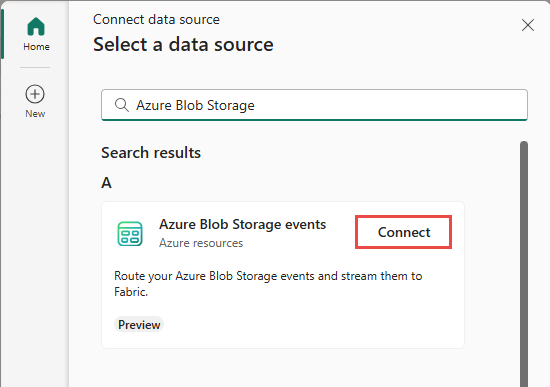
Configurar e conectar-se a eventos do Armazenamento de Blobs do Azure
Na tela Conectar, siga estas etapas:
- Selecione a assinatura do Azure que tem a conta de armazenamento.
- Selecione a conta de armazenamento que você deseja capturar no fluxo de eventos.
- Em seguida, selecione Avançar na parte inferior da página.
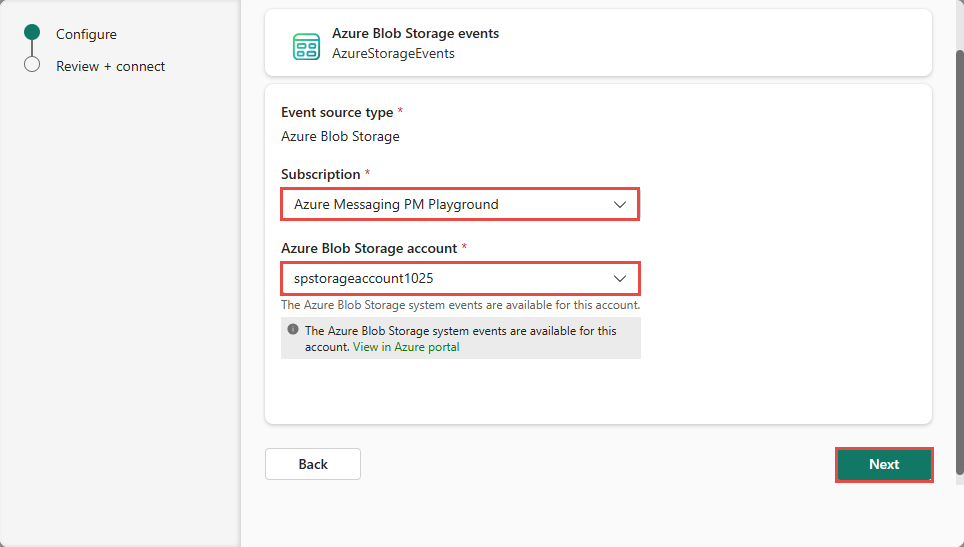
No ecrã Rever + ligar, reveja o resumo e, em seguida, selecione Ligar para concluir a configuração dos eventos do Armazenamento de Blobs do Azure.
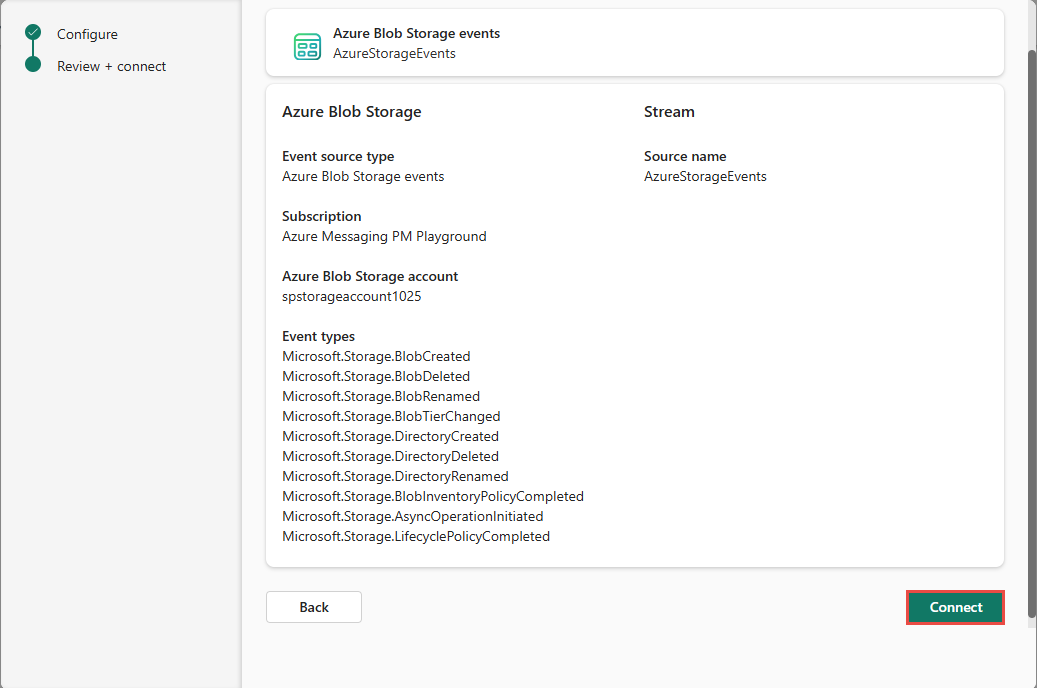
Em seguida, na página seguinte, selecione Adicionar para adicionar a origem ao fluxo de eventos.
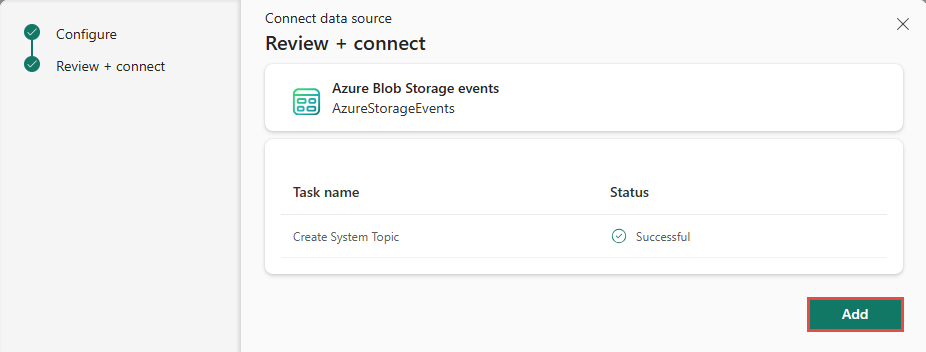
Nota
O número máximo de fontes e destinos para um eventstream é 11.
Ver fluxo de eventos atualizado
Depois que a conexão for criada, você poderá ver a fonte de eventos do Armazenamento de Blobs do Azure adicionada ao seu fluxo de eventos no modo de Edição. Selecione Publicar para publicar o fluxo de eventos e começar a capturar seus eventos do Armazenamento de Blob do Azure.
Nota
O nó Eventstream no editor não tem um fluxo padrão criado. Isso ocorre porque os eventos de Armazenamento de Blob ainda estão na forma de eventos discretos e ainda não foram convertidos em um fluxo ou conectados ao fluxo de eventos.
Se quiser transformar os eventos do espaço de trabalho Malha, abra seu fluxo de eventos e selecione Editar para entrar no modo de edição. Em seguida, você pode adicionar operações para transformar os eventos do espaço de trabalho Fabric ou encaminhá-los para um destino como Lakehouse.
Transformar eventos do Armazenamento de Blobs do Azure
Depois de vincular eventos do Armazenamento de Blob do Azure a eventos de malha no hub em tempo real, você pode converter esses eventos em um fluxo e fazer transformações em fluxos de eventos.
Depois de adicionar uma fonte de eventos do Armazenamento de Blobs do Azure no modo de Edição, selecione Transmitir eventos na origem para converter os eventos do Armazenamento de Blob em um fluxo de dados.

Responda Sim ao pop-up que pergunta se você deseja transmitir os eventos de Armazenamento de Blob para o fluxo de eventos.
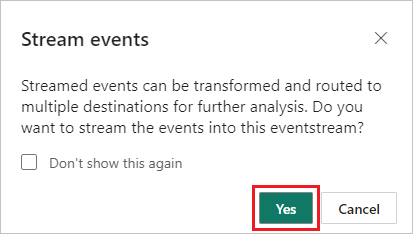
No editor, um fluxo padrão é criado dentro do nó do fluxo de eventos, indicando que os eventos de Armazenamento de Blob são convertidos em um fluxo como o fluxo padrão.
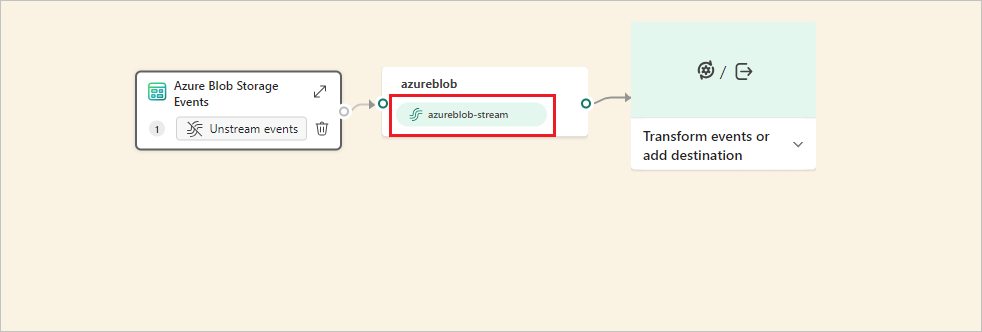
Em seguida, você precisa publicar o fluxo de eventos e certificar-se de que há pelo menos um evento sendo acionado do seu Armazenamento de Blob do Azure para prosseguir com a transformação ou roteamento.
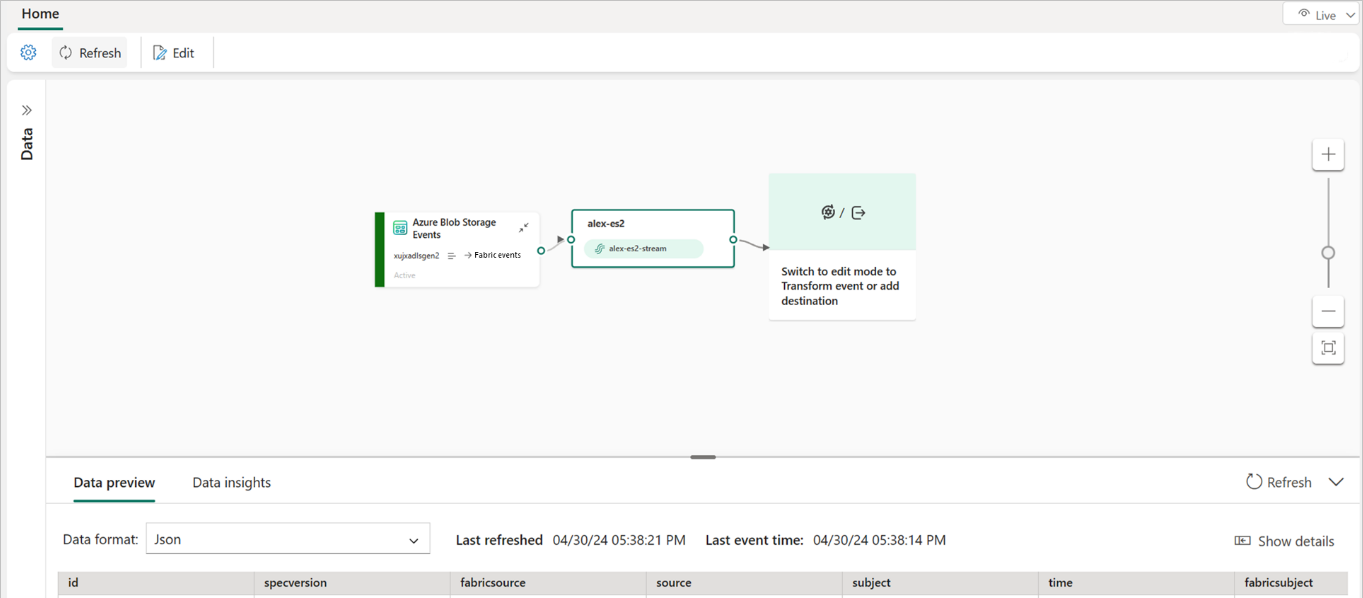
Quando os eventos estiverem fluindo para o fluxo de eventos, entre no modo de edição e adicione operações para transformar os eventos de armazenamento de Blob transmitidos. O exemplo a seguir mostra que os eventos de Armazenamento de Blob são agregados e roteados para um banco de dados KQL.
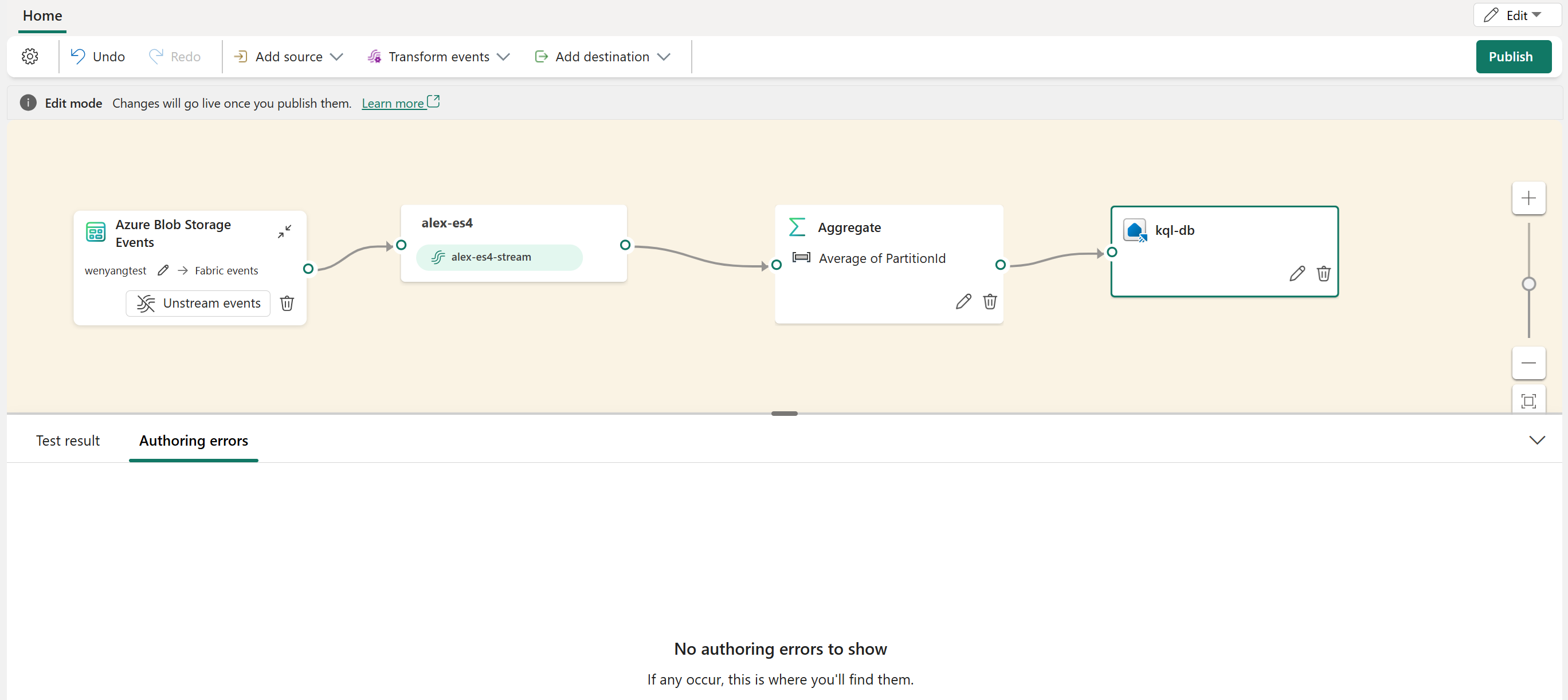
Depois que as alterações são publicadas, os eventos transmitidos do Armazenamento de Blob do Azure são transformados e roteados para o destino designado na Malha.

Você também pode visualizar o fluxo de dados na guia Meus fluxos de dados do hub em tempo real para verificação.
Limitações conhecidas
- Atualmente, as mensagens de erro não estão disponíveis quando ocorre um erro em fontes de eventos discretas.
- Atualmente, o recurso de visualização de dados não está disponível para fontes de eventos discretas.